中古車を購入したのでナビが古いまま、今はない踏み切りも、まだ踏み切りのまま表示されている。まっすぐ入っていける家への道も、一方通行のままで大回りを指示される。これでは困るので、カーナビのデータを更新したいのですが、車屋さんで更新してもらうと2万円前後かかるらしいです。
以前にのっていた車もカーナビは古かったので、スマホをナビとして使っていました。これが結構役に立ったし、スマホでいいかな?とも思いましたが、今回のナビはSDカードを使っているので、もしかしてフリマサイトか、オークションで安く手に入るかもという事で検索してみました。
オークションサイトで
まずフリマサイトを見てみますが、ナビの型番が同じものが見つからず、ヤフオクで同じカーナビ用のSDカ-ド、2019年春版を落札して購入しました。
このまま使用するつもりでしたが、落札したSDカードは2021年7月まで更新可能とのこと、最新版にしない手はありませんね。
ナビに付属のセットアップディスクは年式が違うので2019年春版のディスクを探しこちらも落札購入しました。
やり方をネット検索、ちょっと面倒らしいが挑戦!
更新できない
結果は、意外と簡単!、、というわけにはいきませんでした。
セットアップディスク(DVD)をパソコンにインストール、1分もかからずに終了。(実はこれは間違いでした、同じ2019年春版でもSDカードに対応していなかったのです。)
ダウンロード手順
1、デスクトップに現れたマップオンデマンドのアイコンをクリック
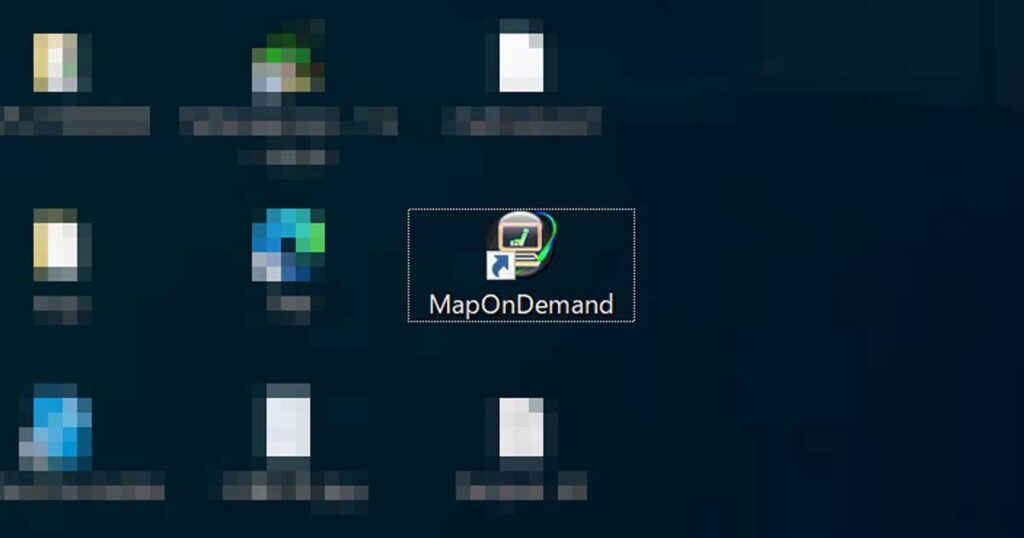
2、地図データのダウンロード→オンデマンドダウンロードサイトはこちらをクリック
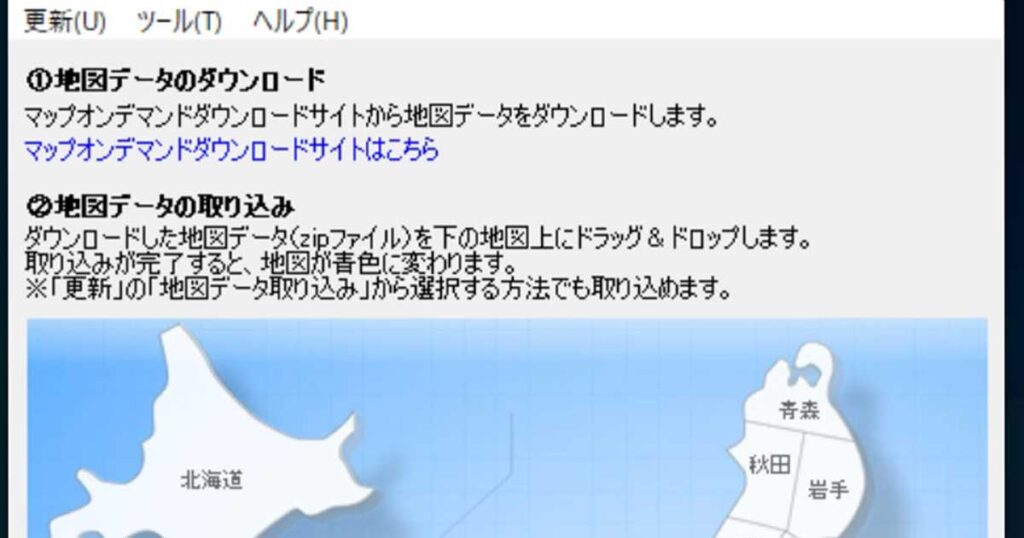
3、自分で地図を更新するをクリック
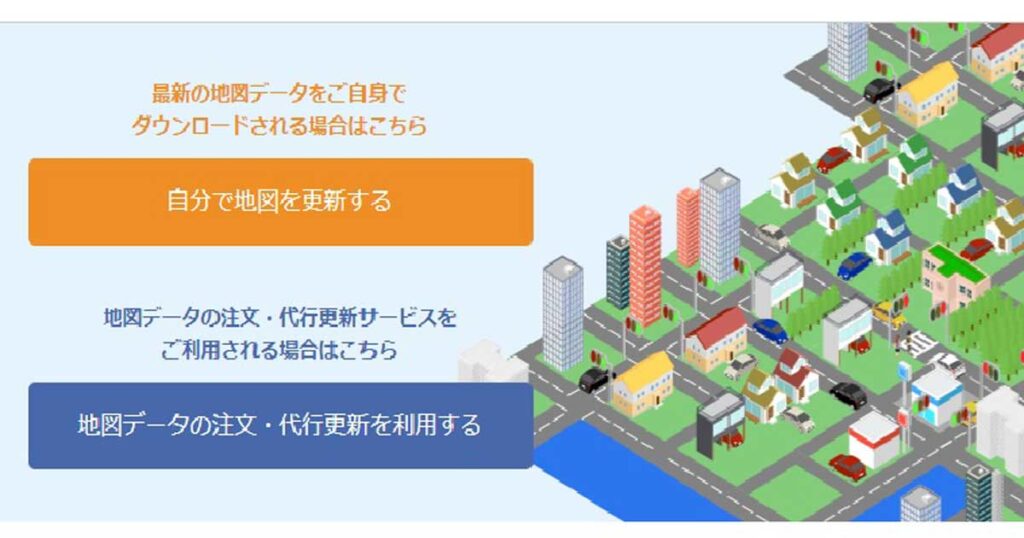
4、次の画面の説明をチラッと見て「閉じる」で消す。
5、次にナビゲーションの型番を入力。
6、次へをクリックするとダウンロードアイコンがあるのでクリックする、
7、ダウンロードを続ける。
「ダウンロードしたデータで地図を更新する」の画面が現れ、書き込み方などの説明があるんのでそれに従って更新します。
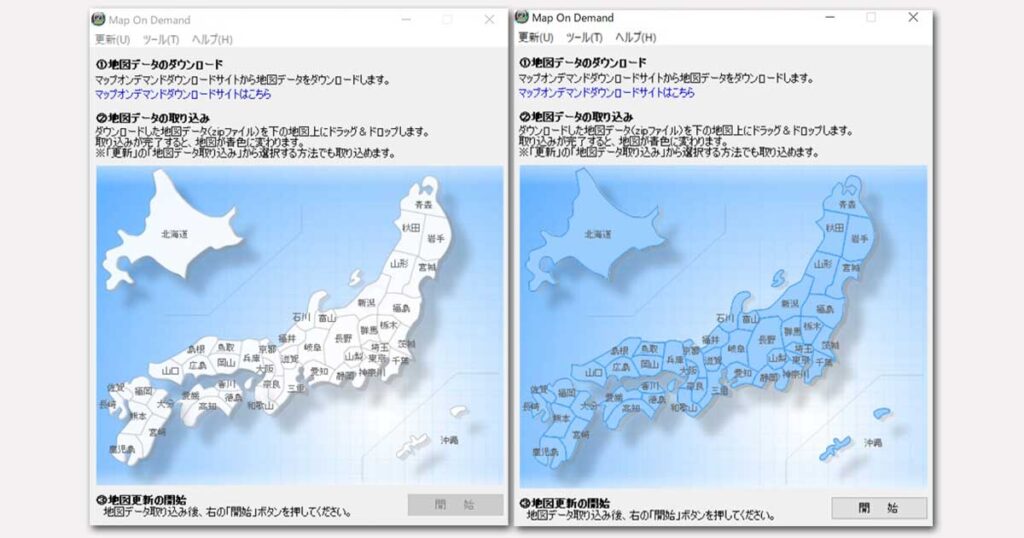
ダウンロードすると地図が青くなり、開始ボタンが押せるようになります。
しかしSDカード入れ、開始をクリックしても、それ以上何も進まない1時間位ほっといたのだがそれも変わらない。
失敗です。
肝心なのはセットアップディスクの番号

翌日、マップオンデマンドに電話してみました。
事情を話すとナビの型番とSDカードの番号を聞かれ、対応するセットアップディスクの品番を教えてくれました。そして、直接販売はできないので、近くのトヨタで注文してくださいとの事、
同じ2019年春版でも、違うらしいんですね、私が先に手に入れたSDカードの品番は08675-0AV13、セットアップディスクは08664-0AV77でした、しかしマップオンデマンドで教えてもらったのは08664-0AV78です。何度も書きますが、同じ2019年春版です。なにか組み合わせがあるんでしょうね。
更新成功
近所のトヨタ店に電話してディスクを取り寄せてもらいました。そして再インストール、上の手順で見事更新できました。SDカードをナビに戻して確認、見事踏切がなくなっていました。一方通行も^^
最後の更新
一度目の更新は、4月頃の事でした。 有効期間は7月25日までなので7月25日にもう一回やることにしました。このままでも2021年の4月までの最新のはずなので良いのですがギリギリの日付までできれば更新したいと思っていました。
しかし、忘れてしまったのです。
翌日26日の朝思い出しました
まだ早朝だったので、オンデマンドの会社が始まる前ならできるかもしれないと思い急いでパソコンを立ち上げ、車から SDカードを抜いてきました。地図をダウンロード、さぁインストールできるか、ツールでドライブを間違えないように選択インストール開始。
期限の翌朝、更新大成功
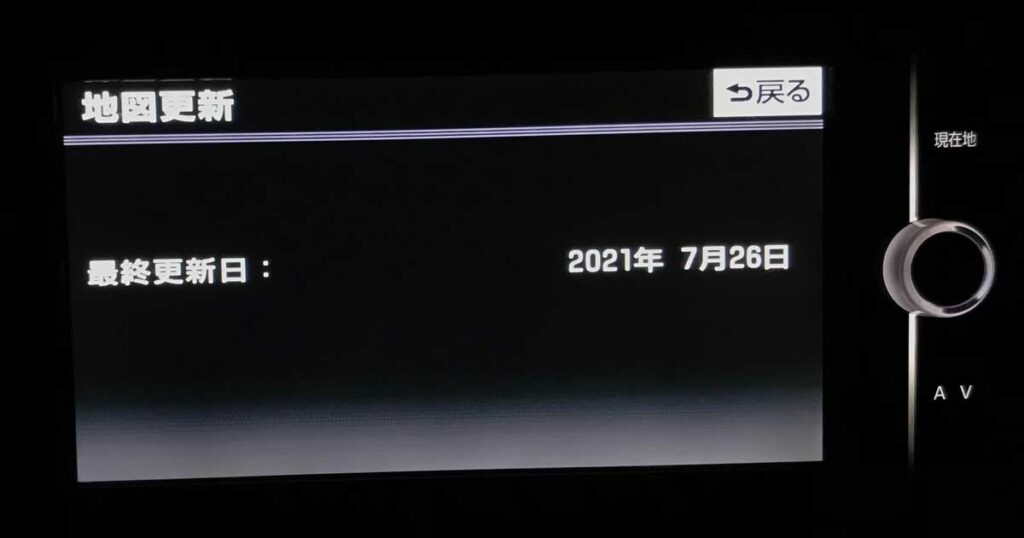
うまくいきました。あきらめないことが大切ですね。ウン、運^^

サービス期間外の表示が出ていますが、最終更新26日になっています。間に合ってよかったです。
不要なディスクと、SDカードはそれぞれフリマサイトですぐに売れたので、更新にかかった費用は、取り寄せてもらったディスク代、1100円で済んだことになります。
今回良かったこと
はじめ、車を購入したところでナビの更新の事を聞いたのですが、自分ではできないと言われてしまいました。
ネットで調べてみて良かったと思います。お金にならないことは営業さんはあまり教えてくれない(知らないのかも)みたいですね。自分で調べるのが正解です。せっかくネットがあるのですからね。
間違えたこと
カーナビのSDカード以外にPCにもう一枚SDカードを入れてあったので下の写真のツールからカードを選択しなければいけなかったのですが、そのまま「開始」ボタンをクリックしていたので、何度もエラーメッセージが出ました。
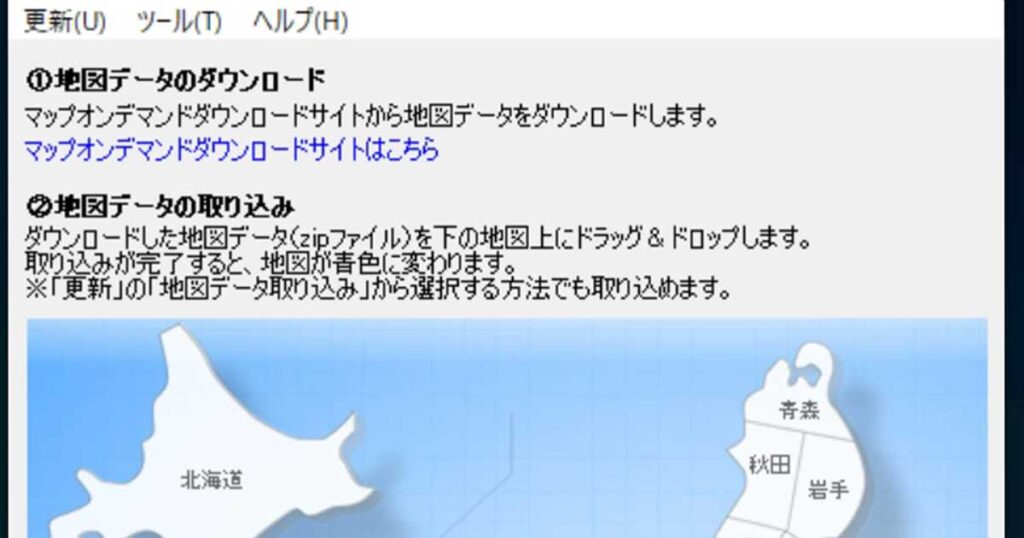
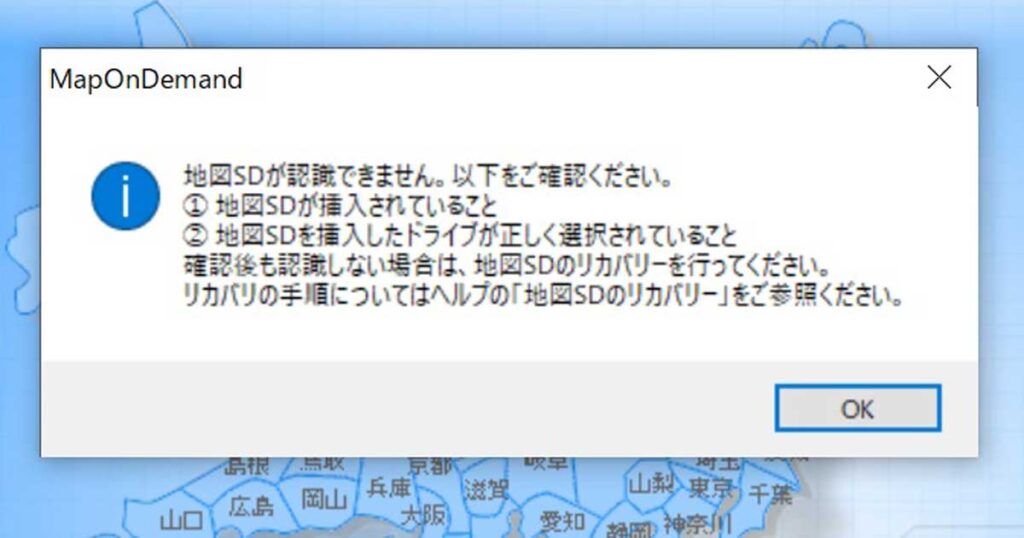
見事更新できましたので、今後、しばらくは信用できるカーナビです。